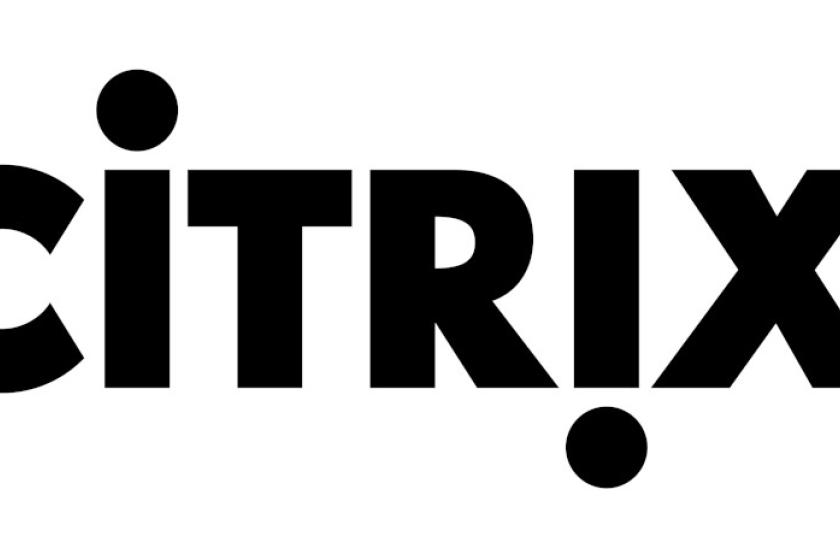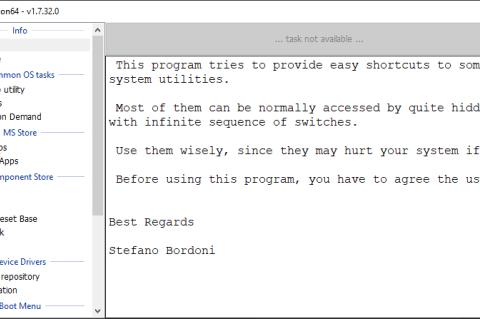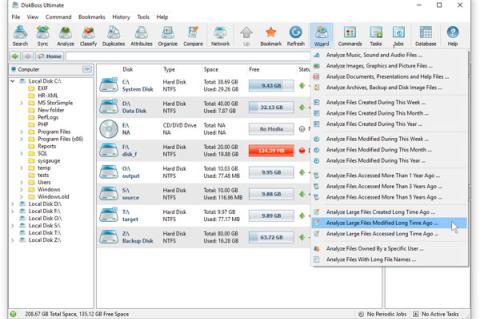Lesezeit
1 Minute
Dateiausführung unter XenApp erlauben
Viele Unternehmen haben als Terminalserver-Lösung XenApp von Citrix im Einsatz. Beim Ausführen einer Datei in einer neu gestarteten Session tritt jedoch nicht selten folgende Fehlermeldung auf: 'Windows cannot access \\client\D$\setup.exe - You do not have permission to access \\client\D$\ setup.exe. Contact your network administrator to request access'. Über eine Registry-Änderung lässt sich dieses Problem - eigentlich ein absichtlich implementiertes Sicherheits-Feature - beheben.
Die oben beschriebene Fehlermeldung weist eigentlich nicht auf ein Problem, sondern eine Sicherheitsmaßnahme hin. Meldet sich ein Anwender zu einer XenApp- oder XenDesktop-Session neu an, verbietet der Server zunächst standardmäßig das Ausführen von Dateien auf allen Laufwerken, die diesem Client zugeordnet sind. Damit soll verhindert werden, dass unerwünschte oder gar gefährliche Programme ungewollt starten und Schaden anrichten. In gewissen Fällen kann es notwendig sein, diese Barriere zu umgehen. Dazu müssen Sie in der Registry der XenApp- oder Xen-Desktop-Maschine den Wert "Execute- FromMappedDrive" ändern. Es empfiehlt sich generell, vorher ein Backup der Datei anzufertigen. Danach gehen Sie für XenApp folgendermaßen vor:
ln
- Führen Sie nach der Installation von XenApp regedit aus.
- Öffnen Sie den Registry-Key "HKEY_LOCAL_MACHINE / SYSTEM / CurrentControlSet / Services / Cdm / Parameters / ExecuteFromMappedDrive".
- Achtung: Bei Citrix XenApp 6.0 hat der Schlüssel eine andere Bezeichnung, obwohl die Werte identisch sind. Die Bezeichnung für XenApp 6.0 lautet "HKEY_LOCAL_MACHINE / SYSTEM / CurrentControlSet / Services / picadm / Parameters / ExecuteFrom-MappedDrive".
- Damit Anwendungen auf Laufwerken ausgeführt werden können, die dem Client zugeordnet sind, setzen Sie den Wert für "ExecuteFromMappedDrive" auf "1". Um es zu unterbinden, belassen Sie den Wert auf "0". Das entspricht der Standardeinstellung.
- Starten Sie anschließend den XenApp-Server neu, um die Änderung wirksam zu machen.
- Führen Sie nach der Installation des Virtual Desktop Agent regedit aus.
- Öffnen Sie den Registry-Key "HKEY_LOCAL_MACHINE \ Software \ Citrix \ GroupPolicy \ Defaults".
- Erstellen Sie einen neuen Key mit der Bezeichnung "CDMSettings".
- Erstellen Sie einen neuen REG_DWORD-Wert mit der Bezeichnung "ExecuteFromMappedDrive" und ändern Sie den Wert auf "1". Auch hier entspricht der Wert "0" der Standardeinstellung, die das Ausführen von Programmen verhindert.
- Die Änderung ist nach dem Neustart der virtuellen Maschine wirksam.
ln